Jak zmienić rozmiar zdjęcia na Instagram online
Jeśli chcesz zmienić rozmiar obrazu na Instagram bez przycinania, aby idealnie pasował do platformy do udostępniania obrazów, może się okazać, że nie jest to takie proste.
Po pierwsze, będziesz musiał majstrować w narzędziu do edycji w telefonie, aby uzyskać odpowiednie dopasowanie, co nigdy nie jest proste… ani dokładne. Możesz też znaleźć aplikację, która zrobi dla Ciebie idealne zbiory, ale prawdopodobnie będziesz musiał za nią zapłacić, jeśli jest legalna.
Jednak można to obejść o wiele łatwiej , za pośrednictwem narzędzia Clideo, które działa bezpłatnie i online z Twojej przeglądarki internetowej. Pozwala zmienić rozmiar zdjęcia na Instagram lub inną sieć społecznościową, wybierając niezbędny typ postu z ustawień współczynnika proporcji. To jeszcze łatwiejsze niż się wydaje!
-
Prześlij swój obraz
Przejdź do narzędzia Resizer Clideo. Powita Cię niebieski przycisk „Wybierz plik”. Teraz jest kilka sposobów na przesłanie zdjęcia na Instagram:
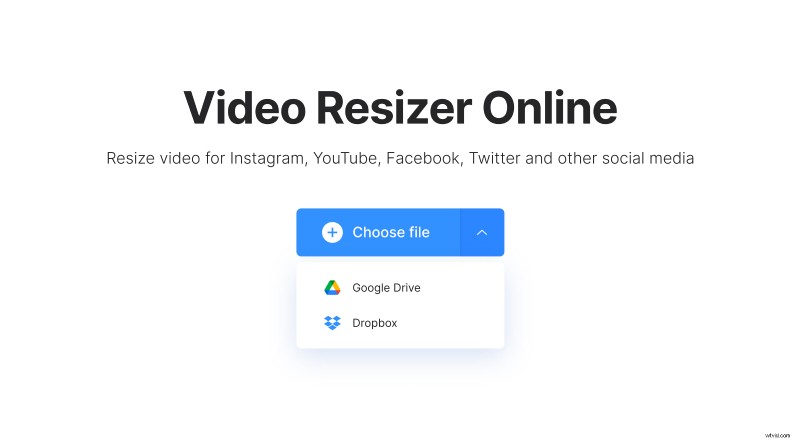
- Dotknij przycisku na środku, aby wyświetlić opcję przesyłania bezpośrednio z urządzenia.
- Naciśnij strzałkę w dół po prawej stronie przycisku i wybierz opcję przesłania pliku z konta w chmurze Dropbox lub Dysku Google, jeśli jest tam zapisany.
Bez względu na to, którą opcję wybierzesz, Twoje zdjęcie zostanie automatycznie załadowane i rozpocznie się przetwarzanie.
Należy pamiętać, że narzędzie obsługuje wszystkie urządzenia, niezależnie od tego, czy jest to iPhone, telefon z systemem Android, a nawet komputery stacjonarne. Możesz także bezpłatnie zmieniać rozmiar plików do 500 MB.
-
Zmień rozmiar zdjęcia na Instagram
Po otwarciu edytora wybierz niezbędne ustawienie wstępne lub wprowadź niestandardowe wymiary, aby zmienić rozmiar obrazu.
Pod nagłówkiem „Zmień rozmiar dla” wybierz Instagram, a otrzymasz mnóstwo możliwych ustawień postów do wyboru, takich jak „Historie” lub „Krajobraz kanałów” i wiele innych.
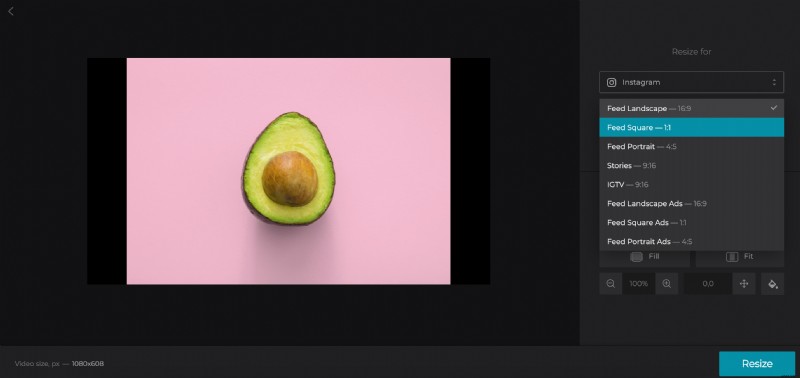
Przydatna wskazówka! W narzędziu dostępne są rozmiary przygotowane dla prawie wszystkich postów w mediach społecznościowych i typów reklam, w tym różnych platform mediów społecznościowych, takich jak Facebook, Snapchat i Twitter. Dlatego nie krępuj się używać tego narzędzia do zmiany rozmiaru obrazów (lub wideo!) dla innych platform.
Następnie możesz dostosować wygląd obrazu za pomocą „Opcji przycinania”. Masz wtedy dwie opcje:możesz automatycznie „Dopasować” obraz do parametrów posta, aby można go było zobaczyć w całości (ale to pozostawi obramowanie wokół krawędzi) lub jeśli chcesz przyciąć bez obramowania, dotknij opcji „ Wypełnij”.
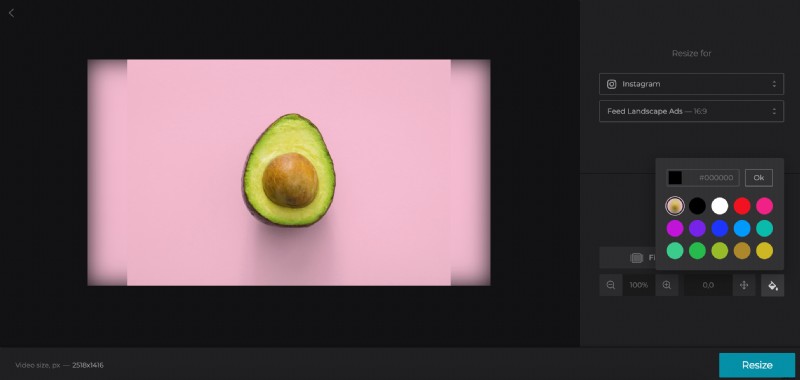
Jeśli zdecydujesz się zachować obramowania, możesz użyć ikony „wiaderka z farbą”, aby poprawić ich wygląd, korzystając z opcji Rozmycie lub całkowicie zmieniając ich kolory, wybierając ustawienie jednolitego koloru. Jeśli chcesz, możesz nawet użyć własnego, używając kodu szesnastkowego.
W razie potrzeby możesz także dostosować zdjęcie w ramce za pomocą selektorów powiększenia i pozycji.
Aby zakończyć, dotknij zielonego przycisku „Zmień rozmiar” u dołu.
-
Pobierz zdjęcie o zmienionym rozmiarze
Po przetworzeniu Twoje nowe zdjęcie będzie gotowe do opublikowania na Instagramie. Pobierz go na swoje urządzenie, dotykając zielonego przycisku „Pobierz”. Ponownie możesz zapisać go z powrotem w Dropbox lub Dysku Google, jeśli wolisz, za pomocą strzałki w dół, która otworzy menu rozwijane.
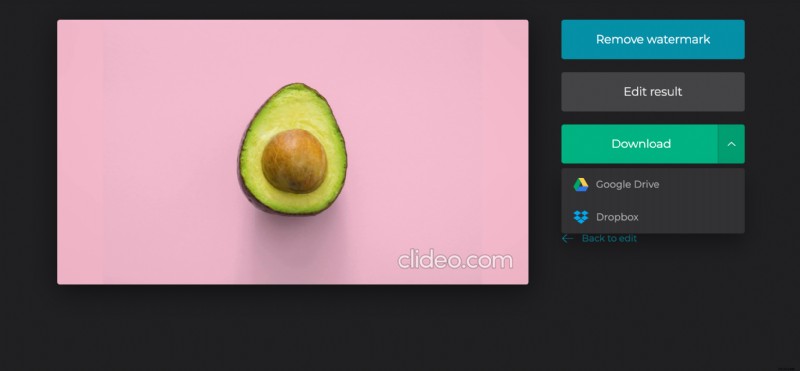
Jeśli chcesz wprowadzić jakieś zmiany, po prostu naciśnij opcję „Wróć do edycji”, aby przejść z powrotem do edytora bez konieczności rozpoczynania od nowa. I to wszystko — gotowe!
